硬盘分区工具安装方法图解
- 分类:u盘教程 发布时间: 2017年10月07日 20:01:14
硬盘分区工具怎么用?想必这个问题还是难倒了不少的朋友,为了让他们更好的使用电脑,今天小编将分享硬盘分区工具的使用方法,希望可以帮助到大家.喜欢的朋友可以试一试哦。
硬盘分区工具怎么使用,最近有一些朋友来问我,分区大师怎么将自己电脑上的磁盘重新分区,感觉自己的磁盘分区不合理,自己用不上5个分区,希望可以减少一个分区,那么今天小编就分享硬盘分区工具的使用教程给大家。
硬盘分区工具
准备工具
小白一键重装系统软件
4g以上U盘一个
我们首先
制作U盘启动盘,
再设置Bios的优先启动项为U盘(这两个步骤在网站上都可以搜索的到,所以就不在这里重复的讲了)
开机选择第二个【PE】模式进入PE

分区硬盘(图1)
进入点击分区大师
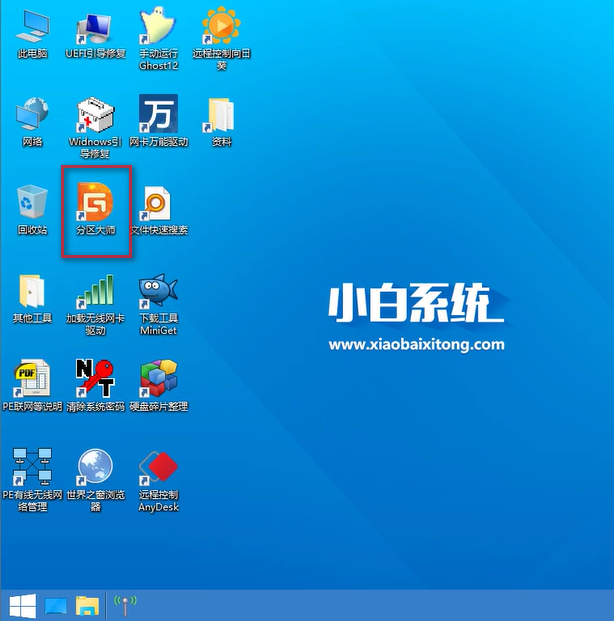
分区硬盘(图2)
进入软件主界面,可以清楚的看到硬盘的分区情况

分区硬盘(图3)
我们点击删除所有分区

分区硬盘(图4)
保存更改

分区硬盘(图5)
点击快速分区,弹出窗口提示你可以选择分区的数目与所分盘符的大小

分区硬盘(图6)
软件开始格式化,完成既可。

分区硬盘(图7)
在系统里面点击安装工具,进行系统的安装,安装成功后,硬盘分区就完成了。是不是很简单呢。
上一篇:超级详细的bios设置图解
下一篇:小编教你电脑配置怎么看
猜您喜欢
- 歌曲|详细教您怎么把歌曲到U盘..2017/12/19
- u盘提示格式化怎么修复?详细教您修复..2017/11/11
- cpu过热自动关机后无法开机怎么办..2021/02/14
- 集成显卡和独立显卡的区别是什么..2020/11/11
- bios怎么设置U盘启动项的教程..2022/01/28
- 电脑处理器r5和i5哪个好2021/03/03
相关推荐
- 手把手教你苹果手机的siri怎么用.. 2020-04-21
- u盘打不开了怎么办的解决方法.. 2022-04-01
- 三种禁用u盘方法助你守护数据.. 2013-07-02
- u盘制作pe系统启动盘重装win10步骤.. 2022-03-11
- 魔方还原法,详细教您怎么将魔方还原.. 2018-01-03
- 电脑怎么用u盘重装系统方法步骤.. 2022-05-31



